以下是关于ipv6无网络访问权限解决方案
具体操作如下:
1、首先尝试使用电脑自带的【疑难解答】修复网络,具体点击网络连接,然后点击【诊断】,接着疑难解答出现结果,一般会看到导致ipv6无网络访问权限的原因。
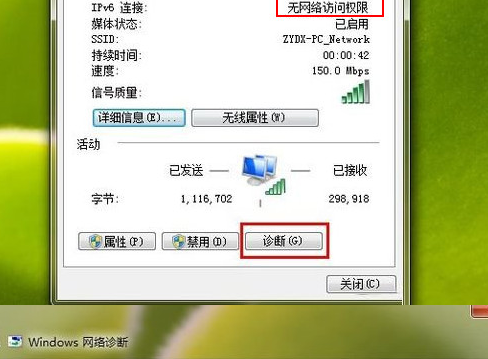
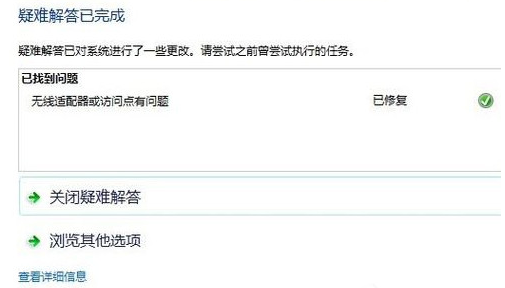
2、如果以上的诊断无法解决目前的网络问题,那么尝试先把网络禁用,点击【禁用】过会再【启用】。

3、如果不行继续操作,同时按下键盘快捷键Win+R,打开运行窗口输入【cmd】回车确定,输入【gpedit.msc】,进入【本地组策略】。
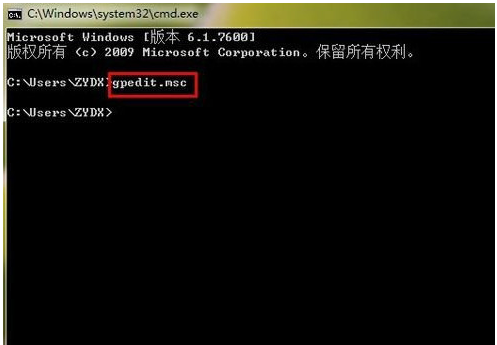
4、依次展开【计算机配置-管理模板-系统-Internet 通信管理】,然后在Internet 通信管理右侧找到【关闭Windows网络连接状态指示器活动测试】双击打开。

5、在界面中,点击【已启用】。
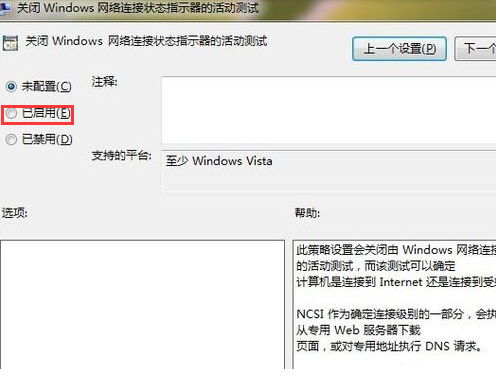
以上就是关于ipv6无网络访问权限解决方案。